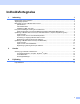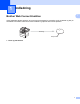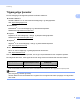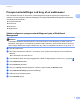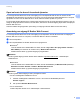Web Connect Guide
Table Of Contents
- Web Connect vejledning
- Berørte modeller
- Definitioner af bemærkninger
- Varemærker
- VIGTIGT
- Indholdsfortegnelse
- 1 Indledning
- 2 Overfør
- A Fejlfinding
6
Indledning
1
Opret en konto for hver af de ønskede tjenester 1
For at bruge Brother Web Connect til at få adgang til en onlinetjeneste skal du have en konto hos den
pågældende onlinetjeneste. Hvis du ikke har en konto, kan du gå ind på tjenestewebstedet fra en computer
og oprette en konto. Hvis du allerede har en konto, behøver du ikke oprette en ny konto.
Før du bruger Brother Web Connect, skal du logge ind på din konto og bruge tjenestens funktioner. Hvis du
aldrig har brugt tjenestens funktioner, kan det være, at du ikke vil kunne få adgang til tjenesten ved hjælp af
Brother Web Connect.
Gå til den næste fremgangsmåde. (Anmodning om adgang til Brother Web Connect uu side 6)
Anmodning om adgang til Brother Web Connect 1
For at bruge Brother Web Connect til at få adgang til onlinetjenester skal du først anmode om adgang til
Brother Web Connect fra en computer, hvor Brother MFL-Pro Suite er installeret.
a Tænd computeren.
b Gå ind på websiden for Brother Web Connect-programmet.
Windows
®
Hvis du allerede har installeret MFL-Pro Suite, skal du vælge Start / Alle programmer / Brother /
MFC-XXXX (hvor XXXX er din models navn) / Brother Web Connect.
Webbrowseren åbnes og opretter adgang til programsiden.
Bemærk!
Du kan også få adgang til siden direkte ved at indtaste ”http://bwc.brother.com” i adresselinjen i
webbrowseren.
Macintosh
Hvis du allerede har installeret MFL-Pro Suite, skal du dobbeltklikke på Macintosh HD (Startdisk) /
Bibliotek / Printers / Brother / Utilities / Brother Web Connect.
Webbrowseren åbnes og opretter adgang til programsiden.
Bemærk!
Du kan også få direkte adgang til siden på følgende måder:
• Fra den medfølgende installations-cd-rom
1 Sæt den medfølgende installations-cd-rom i cd-rom-drevet. Dobbeltklik på ikonet
Brother support.
2 Klik på ikonet Brother Web Connect.
• Fra en webbrowser
Indtast ”http://bwc.brother.com
” i adresselinjen i webbrowseren.